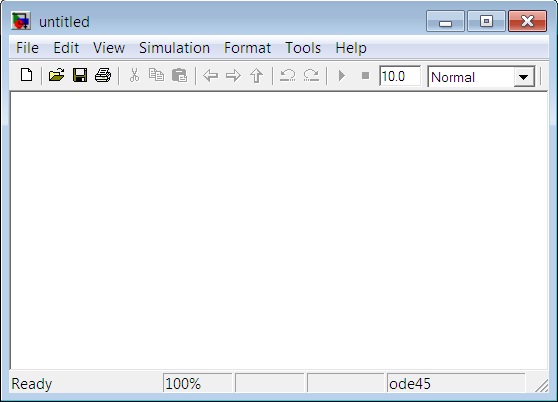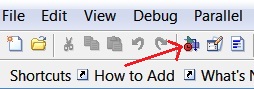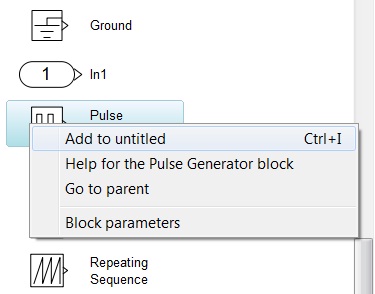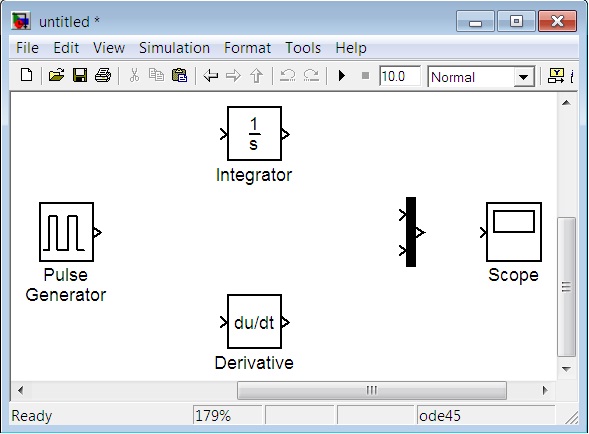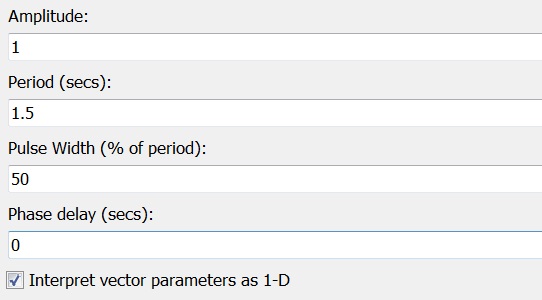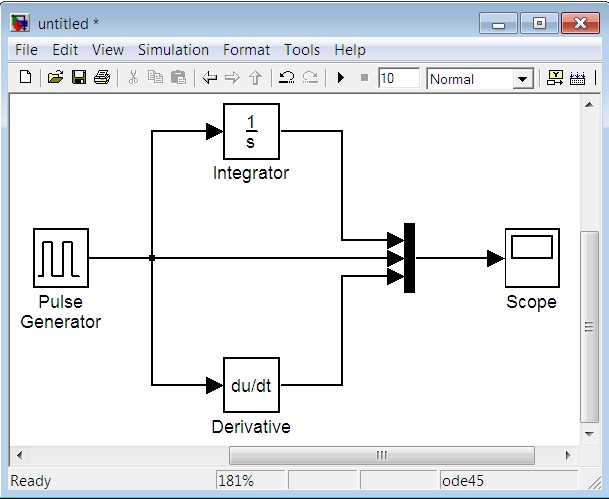آموزش سیمولینک (قسمت اول)
سيمولينك نرم افزاريه كه شما براي شبيهسازي سيستمهاي ديناميكي، ميتونيد از اون استفاده كنيد اين نرمافزار زيرمجموعه نرمافزار متلبه كه داراي كتابخانههاي زيادي در زمينه رشتههاي مختلف از جمله برق و مكانيكه. اگه ما نرمافزار متلب رو فصل مشترك رشتههاي مهندسي در محاسبات عددي بدونيم نرمافزار سيمولينك رو ميتونيم فصل مشترك رشتههاي مهندسي در زمينه نرمافزارهاي شبيهساز قرار بديم.
براي شروع كار با سيموليك ابتدا از مسير File >> New >> Model يك مدل جديد ايجاد كنيد. اين مدل رو در شكل زير مشاهده ميكنيد.
حالا شما بايد در اين مدل برحسب مسالهاي كه ميخواهيد حل كنيد عناصر مورد احتياج رو از كتابخانه سيمولينك به مدل مورد نظر انتقال دهيد. براي بازكردن كتابخانه سيمولينك، رو صفحه متلب عبارت simulink رو وارد كنيد و يا به روي دگمه نشان داده شده در شكل زير كه هم در صفحه اصلي متلب و هم در مدل ايجاد شده قرار دارد كليك كنيد.
همونطور كه در كتابخانه سيمونيك مشاهده ميكنيد كتابخانههاي زيادي وجود داره كه هركس بنا به رشتهاي كه داره با اين كتابخانهها كار ميكنه مثلا كسي كه مكانيك خونده با قسمت مخابرات اون كاري نداره ولي آنچه كه مشترك بين كليه كاربران هستش يادگيري بلوكهاي كتابخانه اصلي سيموليكه كه من تا جائيكه بتونم سعي ميكنم با مثالهاي متنوع، بلوكهايي رو كه بيشتر به كار ميان براي شما شرح بدم.
براي اولين مثال ميخواهيم از يك پالس، مشتق و انتگرال گرفته و روي يك اسكوپ به همراه سيگنال اصلي نمايش بديم بلوكهايي رو كه احتياج داريم عبارتند از: مولد پالس، انتگرالگير، مشتقگير، تسهيم كننده و بلوكي بسيار معروف به نام اسكوپ.
اين بلوكها را در مسيرهاي زير ميتونيد بيابيد:
Simulink >> Sources >> Pulse Generator
Simulink >> Continuous >> Integrator
Simulink >> Continuous >> Derivative
Simulink >> Signal Routing >> Mux
Simulink >> Sinks >> Scope
نحوه آوردن بلوكها هم بسيار سادس شما ميتونيد روي بلوك مورد نظر كليك چپ كرده و بدون رها كردن آن، موس رو به درون مدل مربوطه ببريد و در جائيكه ميخواهيد بلوك رو قرار دهيد، موس رو رها كنيد(Drag and Drop) و يا اينكه روي بلوك مورد نظر كليك راست كرده و گزينه Add to untitled رو انتخاب كنيد بهصورت زير:
در واقع untitled نام پيش فرض مدل شماست كه ميتونيد اون رو تغيير بدهيد. پس از اينكه تمامي بلوكها رو به مدل خودتون اضافه كرديد بلوكها رو بهصورت زير دربيارید:
براي مرتب كردن بلوكها، هم با موس ميتونيد جاي اونها رو عوض كنيد هم با كيبورد به اين صورت كه بلوك موردنظر رو انتخاب ميكنيد و با كليدهاي جهتي بر روي كيبورد، جاي بلوك رو تغيير ميديد. براي بزرگ كردن اندازه بلوكها از كليد R و براي كوچك كردن آنها از كليد V استفاده كنيد.
حالا بايد تنظيمات لازم رو بر بلوكها انجام دهيم به روي بلوك مولد پالس دوبار كليك كنيد و مانند شكل زير تغييرات لازم رو اعمال كنيد:
خروجي اين بلوك يك پالس با اندازه 1 و دوره تناوب 1.5 ثانيه و بدون تـاْخير و با پهناي پالس معادل 50 درصد دامنه هست.
(Duty Cycle =50%)
به روي بلوك تسهيم كننده دوبار كليك كرده و تعداد وروديهاي اون رو به 3 تغيير بديد.
در تنظيمات بلوكهاي انتگرالگير و مشتقگير و اسكوپ تغييري ايجاد نكنيد.
حال بايد بلوكها رو به يكديگر متصل كنيم براي اينكار ماوس رو به سمت خروجي مولد پالس برده و زماني كه ماوس به شكل + در اومد كليك چپ رو فشار داده و بدون ول كردن آن به سمت ورودي دومي تسهيم كننده حركت كنيد و زماني كه اشارهگر ماوس بصورت يك بعلاوه دوخط درآمد آن را ول كنيد تا اتصال ايجاد شود اگر ميخواهيد از يك سيگنال انشعابي بگيريد از كليك راست ماوس بايد استفاده كنيد مثلا در مورد اتصال ورودي انتگرالگير بايد ماوس را به سمت سيگنال خروجي مولد پالس برده و با فشردن كليك راست به سمت ورودي انتگرالگير حركت كنيد و زماني كه اشارهگر ماوس بصورت يك بعلاوه دوخط درآمد آن را ول كنيد تا اتصال ايجاد شود باقي اتصالات را دقيقا به همينصورت و مطابق شكل زير انجام دهيد:
حالا مدل شما آماده شده و ميتونيد اون رو اجرا كنيد البته قبل از اجرا كردن بايد تنظيمات شبيهسازي(زمان اجرا، گام حركت، نوع حلگر و …) رو انجام بديد كه فعلا براي اين مثال نيازي نيست پس مدلتون رو با فشاردادن دگمه استارت، ران كنيد سپس به روي اسكوپ دوبار كليك كنيد شما قاعدتا بايد شكل موجهاي زير رو ببينيد:
(يادتان باشد كه حتما روي دگمه Autoscale كليك كنيد تا شكل موجها را كامل ببينيد)
اگر سؤالي داشتيد در بخش نظرات آن را مطرح كنيد.